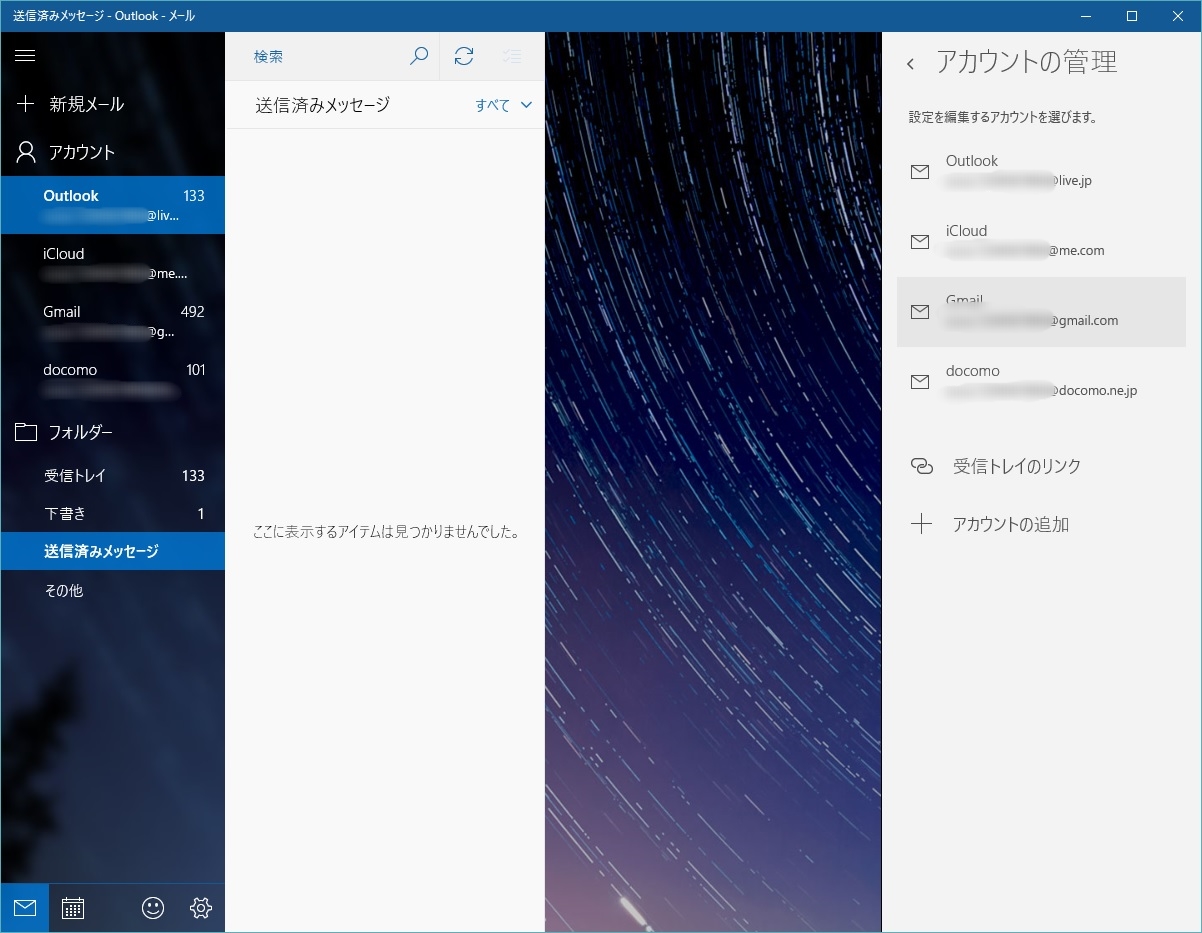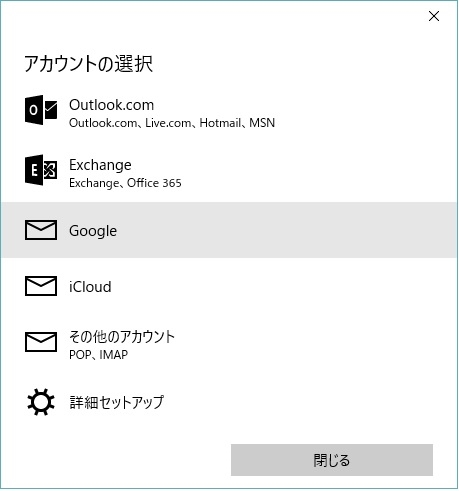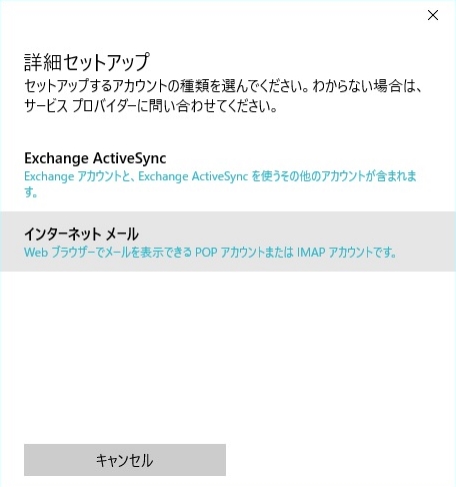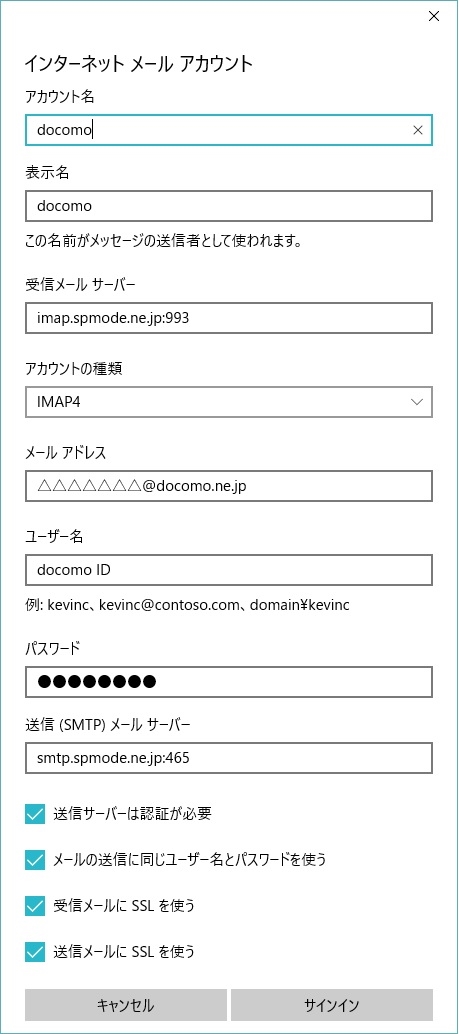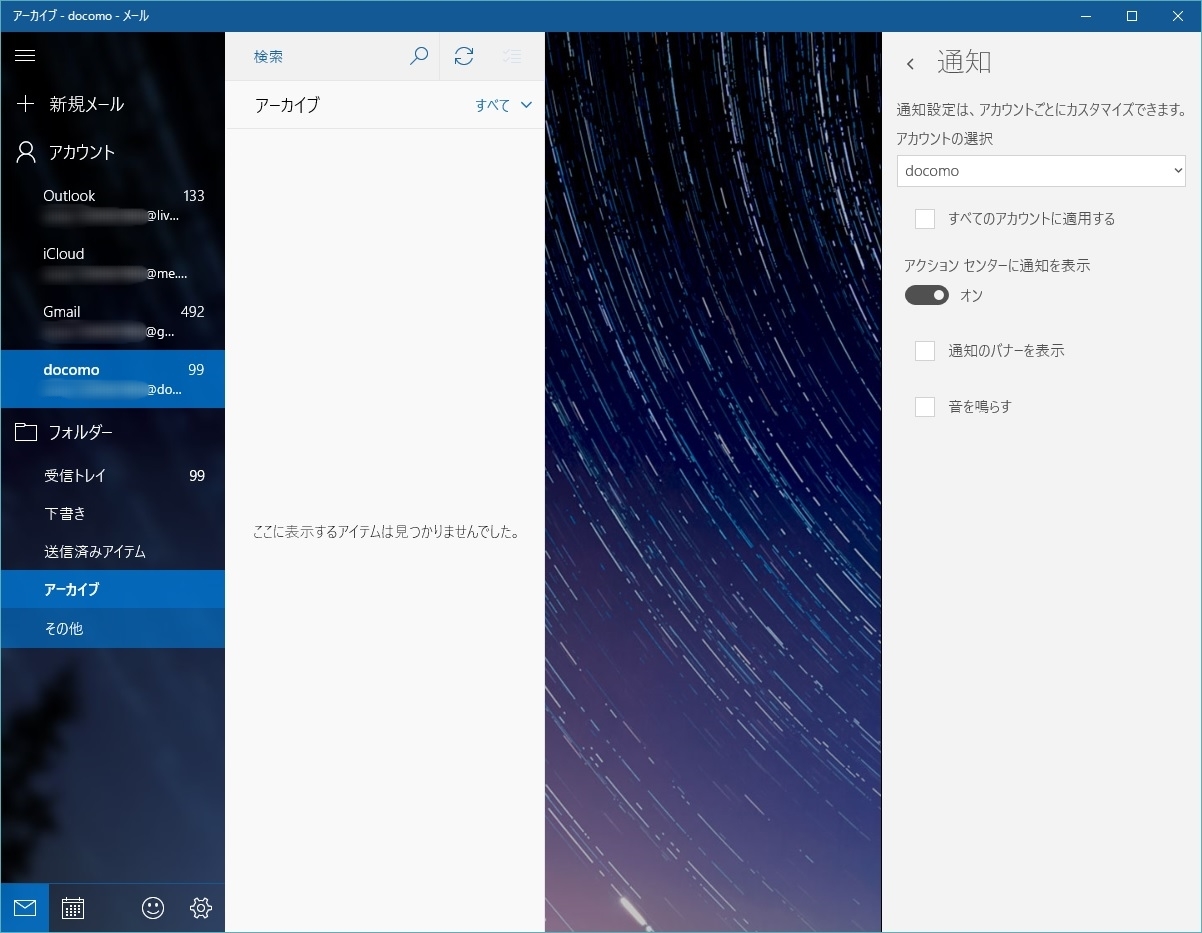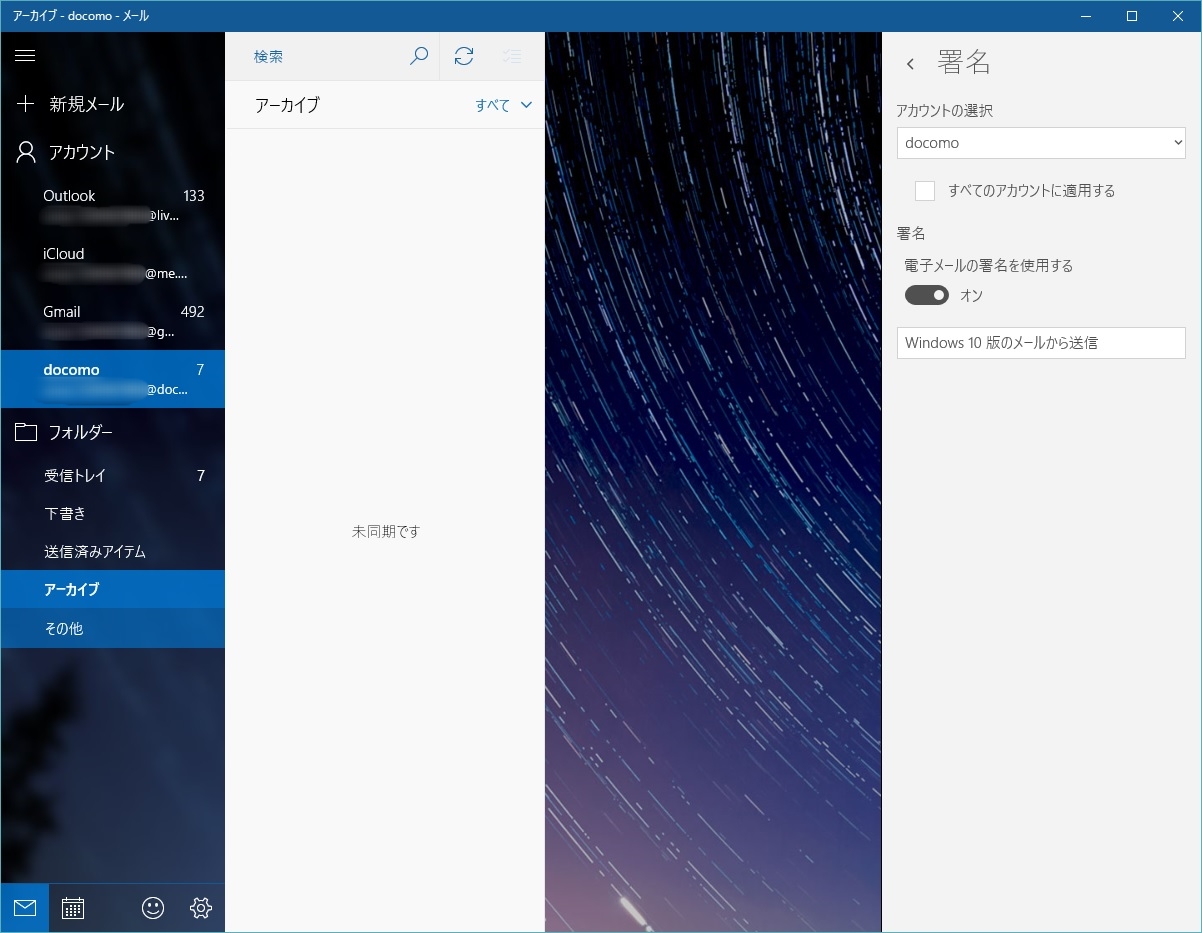windows10 標準メール docomo 設定
今まではmac airさんでメールを扱っていましたが、購入から5年経って画面の接触や排熱など諸々蓋を開けないといけない状態になってきてしまったので、今回は先日アップデートしたwindows10の標準メールアプリへドコモのアカウントを設定してみます。
※docomoのメールアドレスを所持していて
My docomoを登録している前提です。
登録はこちら↓↓
dアカウント - パソコンでの新規登録(dアカウント発行)の流れ
step.1
左下の歯車
右上の「アカウントの管理」
下の「アカウントの追加」
step.2
今回はドコモの設定なので「詳細セットアップ」
Android(Gmail)やiPhone(iCloud)のpcメールも簡単に出来ます。
ドコモメールなので「インターネットメール」
step.3
アカウント名、表示名はわかりやすければなんでも大丈夫です。
パスワードもMy docomoのパスワードです。
注意点はユーザーIDが現在ログイン出来ているIDで、私のは~~@docomo.ne.jpではなく以前変えていた別のIDで登録出来、サインインするとすぐに普段使用しているメールが使用可能になりました。
コピペ用↓↓
受信メールサーバー imap.spmode.ne.jp:993
送信(SMTP)サーバー smtp.spmode.ne.jp:465
step.4
ここからは使用上の設定ですのでやってもやらなくてもおkです。
初期のままだと通知が入りませんので、また歯車から「通知」。
チェックボックスに必要であればチェックを入れます。
新規のメールを作ると「windows10版からのメール送信」と下に入ってしまいますので、歯車から「署名」。
要らなければこちらのチェックを外してください。
環境にもよるとは思いますが通知に関しては反応は鈍いです。スマホの着信と同時の時もあれば10分後に通知が来ることもあり、これはGmailもicloudも同じです。
私は主にメール作成や受信メールを振り返ったりの確認程度にしか使わないのですが、頻繁に使用される方はスマホを身近に置いていたpcで確認するなどの方が良いと思われます。